Cree un archivo ISO de arranque de Windows 8 Pro después de actualizar
Miscelánea / / February 11, 2022
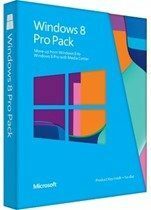
Mientras
actualizar a Windows 8 desde Windows 7
Al usar la herramienta de asistencia para la actualización, tiene dos opciones: puede usar la herramienta para actualizar Windows o
crear un dispositivo de arranque personal
(unidad de DVD/USB) para instalar Windows 8 manualmente.
Si descargó y creó el archivo ISO durante la actualización, eso es fantástico. Sin embargo, si no ha creado ningún medio de arranque durante la actualización pero le gustaría crear uno ahora, así es como se hace.
Nota: Solo puedes descargar el archivo ISO de arranque si tiene una licencia válida de Windows 8 Pro.
Descargar ISO de Windows 8
Paso 1: Después de comprar Windows 8 mientras sigue el proceso de actualización desde Windows 7, debería recibir una factura de su compra en su bandeja de entrada de correo electrónico. En ese correo electrónico debe haber una línea que diga "Si necesita descargar Windows, escriba su nueva clave de producto e ingrésela aquí". Haga clic en el enlace y descargue el archivo de instalación de Windows 8.
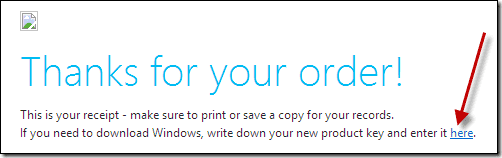
Paso 2: Inicie el programa descargado con privilegios de administrador y espere a que se inicialice. Después de que el programa se inicialice, se le pedirá que ingrese su clave de Windows 8. Copie la clave que se proporciona en la factura y proceda.
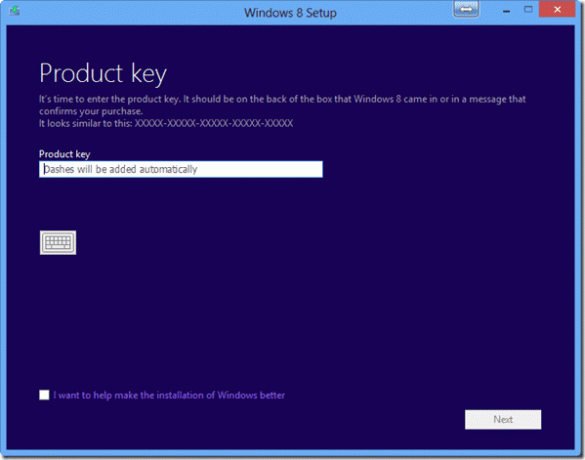
Paso 3: A continuación, seleccione la edición de Windows 8 Pro para descargar y espere a que la herramienta descargue el archivo. Asegúrese de no tener una conexión limitada, ya que el tamaño de la descarga será de alrededor de 3 GB.


Etapa 4: Después de que la herramienta descargue el archivo y lo verifique, seleccione la opción, Instalar creando medios y guarde el archivo ISO en su disco duro.


Eso es todo, ya puedes grabar este archivo ISO en un DVD en blanco o crea una unidad USB de arranque usando Creador de WinUSB.

Asegúrese de tener siempre una copia de seguridad en una unidad óptica. Luego puede usar el DVD de arranque para hacer una instalación nueva. Cuando inicie desde un DVD o una unidad USB, se le pedirá que ingrese su clave única de Windows 8 antes de que comience la instalación. A veces, cuando realiza una instalación limpia, puede obtener un error al activar la licencia. Cubriremos cómo solucionarlo en nuestro próximo artículo.
Conclusión
Si hubiera pedido Windows 8 Pro Pack de Microsoft, le habría costado $40. Acabamos de ayudarlo a guardar eso y crear su disco de instalación de arranque de Windows 8. ¿Guay, verdad? 🙂
Última actualización el 03 febrero, 2022
El artículo anterior puede contener enlaces de afiliados que ayudan a respaldar a Guiding Tech. Sin embargo, no afecta nuestra integridad editorial. El contenido sigue siendo imparcial y auténtico.



